Google zablokował możliwość przywrócenia widoku starej strony startowej w Chrome. Na szczęście istnieje jeszcze kilka sposobów na obejście tego problemu. Pokażemy Wam, jak szybko przywrócić starą stronę startową w Chrome.
Wraz z wprowadzeniem nowego Lauchera dla aplikacji Chrome, zmianie uległ także wygląd strony startowej w przeglądarce. Teraz w domyślnym widoku mamy tylko najczęściej odwiedzane strony. Możemy to jednak łatwo zmienić.
1. Widok aplikacji
Możemy ustawić, aby w nowej karcie wyświetlane były tylko nasze aplikacje. Aby to zrobić, wchodzimy w ikonę ustawień w prawym górnym rogu Chrome i klikamy Ustawienia.
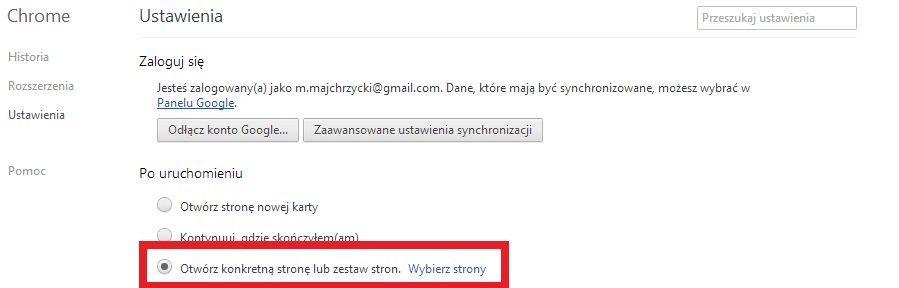
W nowej karcie klikamy w sekcji Po uruchomieniu "Otwórz konkretną stronę lub zestaw stron", a następnie "Wybierz strony". Wyskoczy niewielkie okienko, gdzie klikamy "Dodaj nową stronę" i w polu "Wpisz URL" wklejamy: chrome://apps/. To wszystko - w nowej karcie otworzą się teraz aplikacje.
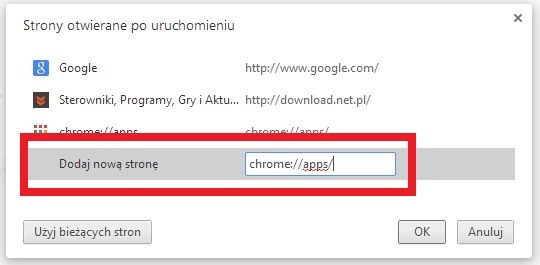
2. Original New Tab
Opcja druga - instalujemy ze sklepu Chrome Web Store dodatek o nazwie Original New Tab. Przywraca on stary widok strony startowej w Chrome. Mamy więc zakładkę Most visited, gdzie znajdziemy najczęściej odwiedzane przez nas strony, a także Apps - listę aplikacji w Chrome.
Dodatkowe zakładki u dołu nowej karty to Recently Closed, czyli niedawno zamknięte oraz Web Store - link do sklepu Chrome Web Store.
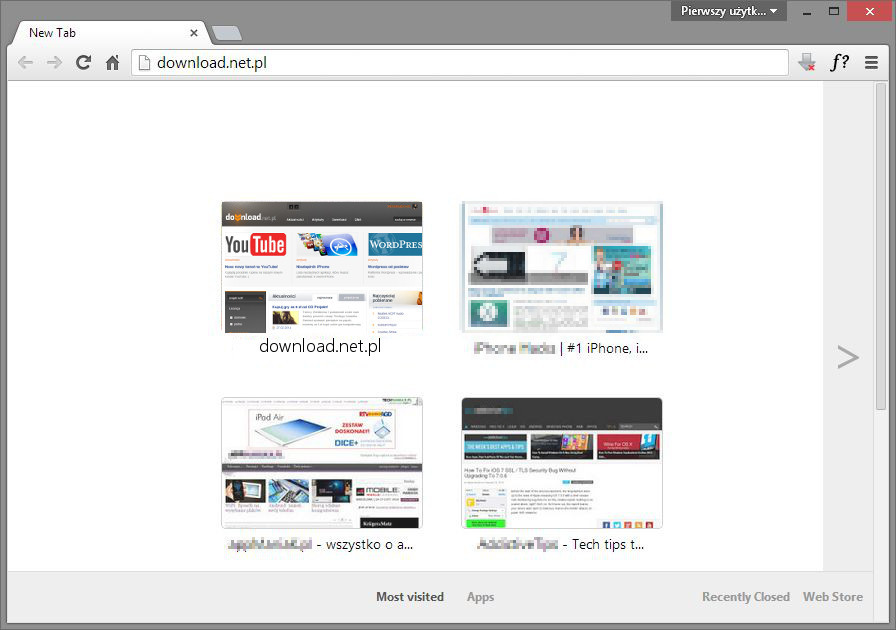
3. Inne dodatki
Jeżeli chcecie trochę poeksperymentować z widokami zbliżonymi do starej strony startowej Chrome, polecamy następujące dodatki:
